Android Studio -修改LogCat的顏色、字型
一、 先看效果
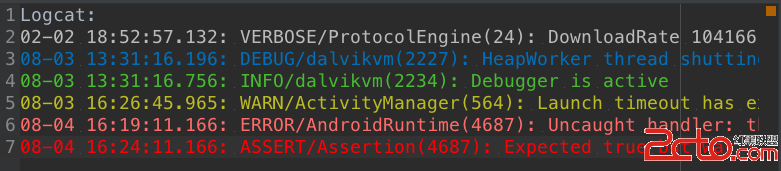
二、設定 File->Settings 或Ctrl + Alt +S 找到 Editor -> Colors &Fonts -> Android Logcat 或在上面的搜尋框中輸入Logcat 點中Verbose , Info, Debug等選項,然後在後面將Use Inberited attributes 去掉勾選 再將 Foreground 前的複選框選上,就可以雙擊後面的框框去選擇顏色了 Apply–>OK
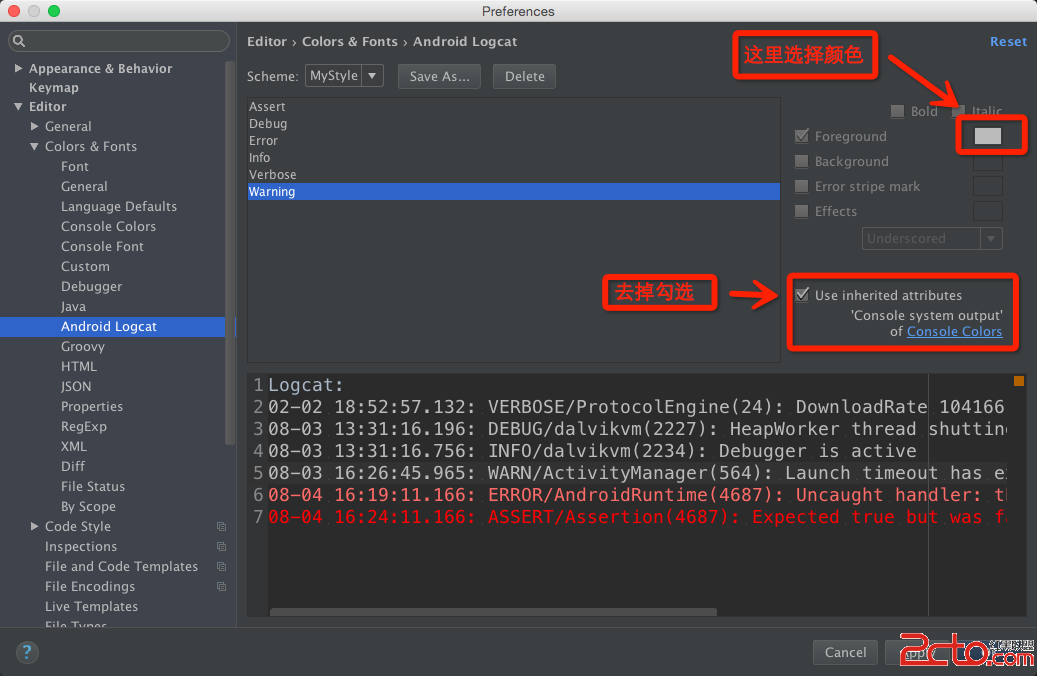
三、對應色值 Log級別 色值 VERBOSE BBBBBB DEBUG 0070BB INFO 48BB31 WARN BBBB23 ERROR FF0006 ASSERT 8F0005
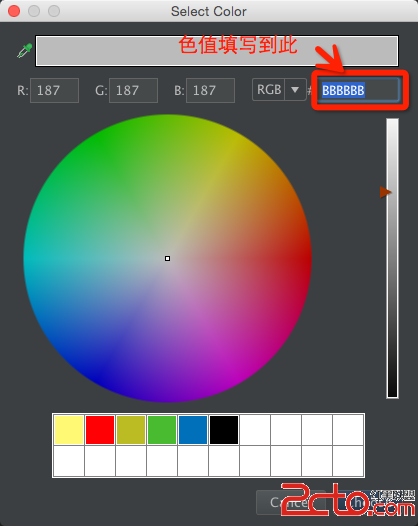
設定字型: Settings->Editor->Color & Fonts->Console Font
相關推薦
Android Studio -修改LogCat的顏色、字型
一、 先看效果 二、設定 File->Settings 或Ctrl + Alt +S 找到 Editor -> Colors &Fonts -> Android Logcat 或在上面的搜尋框中輸入Logcat 點中Verbose , Info, Debug等選項,然後在後面將U
如何修改android studio 的程式碼背景顏色
1、點選setting 2、Editor 裡面選擇 colors & fonts ,展開。(如果直接選中 colors & fonts,它就只會顯示最上面的預存設定,我們可以點選Save as,然後輸入預設名稱來儲存自己的設定,而且最好不要直接改
Android TextView中文字通過SpannableString來設定超連結、顏色、字型等屬性
在Android中,TextView是我們最常用的用來顯示文字的控制元件。 一般情況下,TextView中的文字都是一個樣式。那麼如何對於TextView中各個部分的文字來設定字型,大小,顏色,樣式,以及超級連結等屬性呢?下面我們通過SpannableString的
【Inno Setup】修改安裝分割線前面的文字並自定義風格(顏色、字型大小等等)
[Messages] BeveledLabel=少莫千華 [Code] procedure InitializeWizard(); begin WizardForm.BeveledLabel.
利用反射機制修改Dialog的各文字元件的顏色、字型大小等屬性
作為程式設計師,要想讓元件有與眾不同的效果,必須學會編寫自定義View。 這次我就先從自定義Dialog中元件的基本屬性開始學習。 一個最基本的Dialog: 乍一看視覺效果還可以,但當我們想改變一下標題的文字顏色或者按鈕顏色應該怎麼做呢? 檢
IOS中修改導航預設標題顏色、字型
// 設定導航預設標題的顏色及字型大小 self.navigationController.navigationBar.titleTextAttributes = @{UITextAt
新裝Android Studio中Gradle下載慢、Could not get resource 'https://jcenter.bintray.com/...'問題
Gradle是一個版本控制以及靈活構建app的應用,但Gradle的使用有很多坑: 比如Android Studio(以下簡稱AS)在構建第一個新工程的時候自動下載gradle速度很慢.. 或者Gradle在自動下載網路庫的時候經常Could not get resource 'https:
Katalon 校驗元素CSS樣式,如頁面元素的文字顏色、字型大小等【WebUI自動化測試】
當我們做UI自動化測試時,可能會有這樣的需求,檢驗某個元素的文字顏色、字型大小等等,我們可以用WebUI.getCSSValue(TestObject to, String css)方法,獲取一個元素物件的CSS樣式。 element_colour = WebUI.getCSSValue
Android Studio如何在Logcat的搜尋欄設定多個過濾條件
有時候想要同時檢視兩個識別符號打印出的內容,一直沒找到合適的方法,今天終於用正則表示式解決了我的問題,在此記錄一下。 一些方法是通過在logcat視窗新增多個過濾條件,來過濾,我覺得這樣雖然能夠解決我的問題,但是很麻煩,我需要來回切換看,不能實時比較結果。所以想在同一個視窗中,僅檢視這兩個標
Android Studio 每次修改xml後,都要rebuild project才生效
最近入職到另一家新公司,接手了一個專案。可是這個專案很狗血,每次修改xml的內容,都必須要rebuild project一次,才生效。哪怕你只改了一個textSize或者textColor,這就很煩了。我不知道他們之前是如何忍受的得了這樣的“BUG”的存在,我是
mac版2018idea修改背景顏色及字型大小
修改背景顏色 1.點選右上角intelliJ IDEA下 2.點選preferences-editor 3.點選Editor 4.選擇Color Scheme 5.選擇顏色,一共有兩個,一個白色一個黑色 修改字型大小 1.點選右上角intelliJ IDEA下 2
Android Studio教程06-快捷鍵、Debug的使用
Alt+回車 匯入包,自動修正Ctrl+N 查詢類Ctrl+Shift+N 查詢檔案Ctrl+Alt+L 格式化程式碼Ctrl+Alt+O 優化匯入的類和包Alt+Insert 生成程式碼(如get,set方法,建構函式等)Ctrl+E或者Alt+Shift+C 最近更改的程式碼Ctrl+R 替換文字
Android Studio如何修改快捷鍵
在Android Studio中,假設你覺得某個快捷鍵太複雜,要想修改,怎麼修改呢,首先要找到這個快捷鍵,但是Android Studio搜尋快捷鍵有一個bug,就是你不能根據快捷鍵來搜尋對應的功能點名稱,這個時候有兩種方法找到快捷鍵對應的功能名稱: 1、如果你有做Keym
android studio中修改快捷鍵以及實用的開發快捷鍵,方便技巧
直接上圖,看了就明白: 1.開啟設定---->keymap 2.選擇哪個型別的快捷鍵,本人是eclipse過來的,還是沿用eclipse; 3.這裡是搜尋功能的地方,比如我要看程式碼格式化,就在這輸入“reformat code”,就會跳到具體的設定; 4.你只知道
Android Studio 生成自定義apk、aar名稱
在Android studio中預設生成的apk、aar的名稱都是app-release.apk、app-debug.apk、app-release.aar、app-debug.aar。通過修改app下的build.gradle可以自定義生成的apk、aar名稱一、自定義ap
UILable顯示不同的字型顏色、字型大小、行間距、首行縮排、下劃線等屬性(NSMutableAttributedString)
案例1:修改文字字型大小、顏色屬性 比如文字展示為姓名和性別,但是我們不能排除姓名會很長,所以此刻的lable寬度我們就不能寫死,換句話說lable的寬度根據文字的內容來定 我經常用兩種方式解決: 2.就是使用NSMutableAttributedString屬性
Android Studio之SVN打分支、切換分支及合併分支
1、打分支:右擊專案--Subversion--Branch or Tag點選OK,分支就建立成功了,接下來我們切換到分支v22、切換分支:右擊專案--Subversion--Update Directory勾上Update/Switch to specific url點選右
Android Studio不顯示logcat日誌的解決辦法
現象如圖所示,logcat無日誌顯示: 首先,你可以試試修改以下引數: 2.若修改上述引數依然不顯示,你可以開啟Device Moniter,檢視logcat,步驟如下: 如果在這裡有logcat日誌正常顯示的話,你可以設定Tool-->Android-->
Android Studio 怎麼修改預設註釋create by 作者名
Android Studio 怎麼修改註釋create by 1,點選選單欄的“File“->“Settings”,開啟Settings視窗 2,點選Editor-> File and Code Templates ( 或者搜尋“File and Code
Android Studio上修改專案(module)的包名(Package Name)。
1、問題 在Android Studio上開發程式的時候,有時候會發現到專案的包名出現錯誤,或者在最初建立時比較草率,後期需要修正。 由於包名在android開發中相當重要,而且在許多檔案中會引用到
